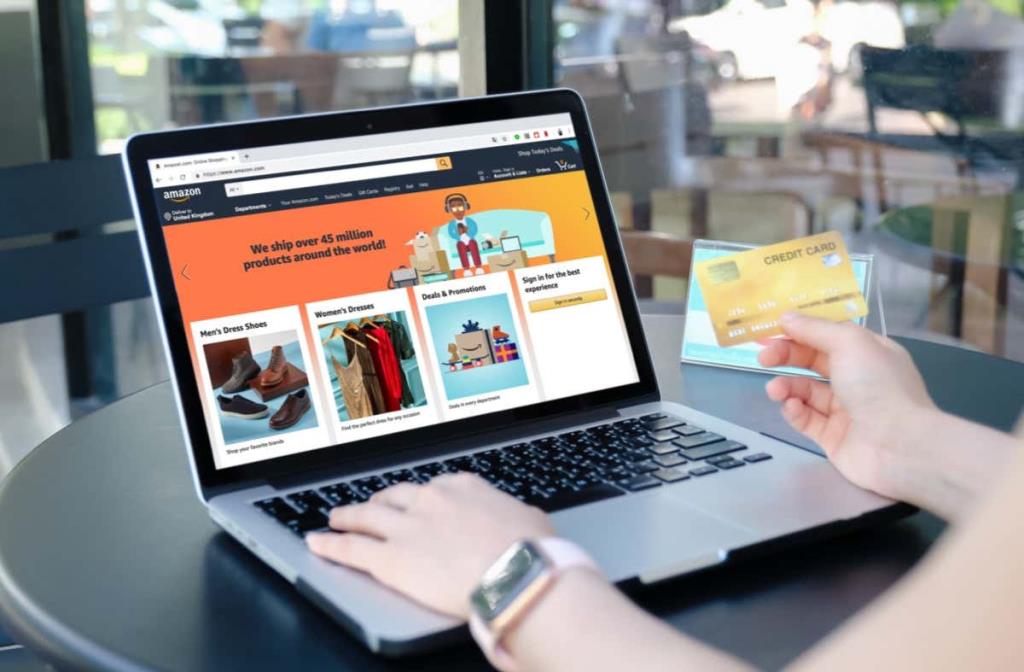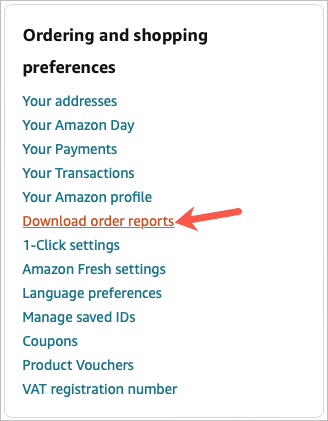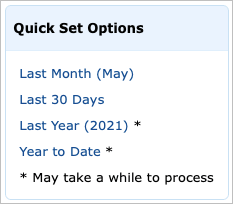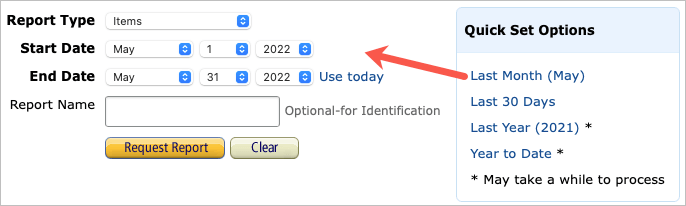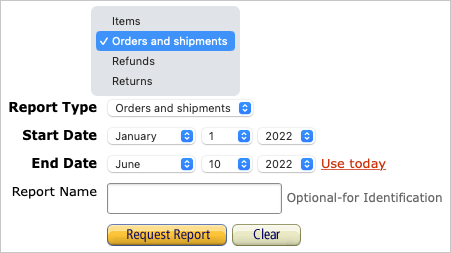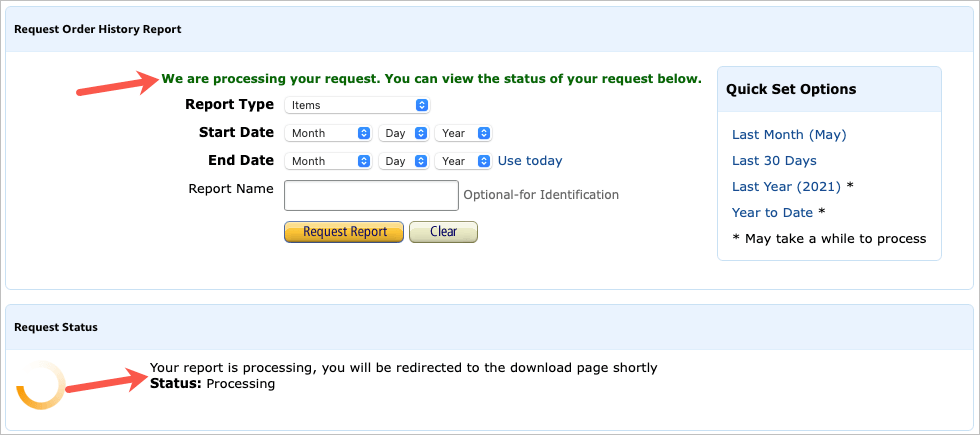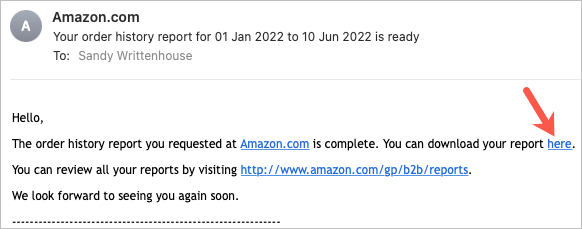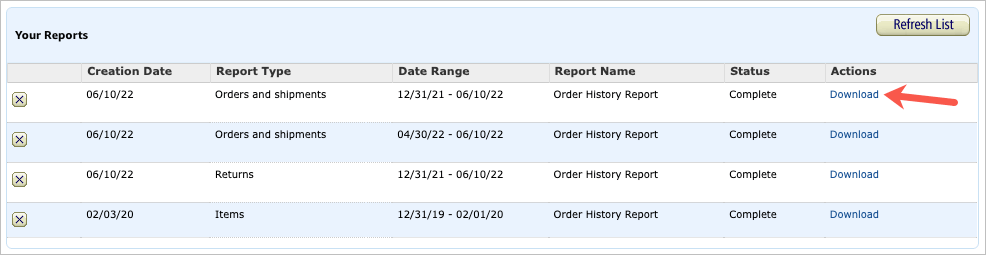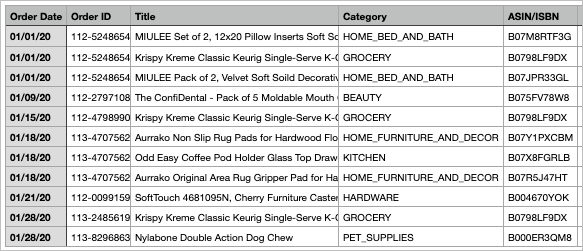Ak ste vášnivým zákazníkom Amazonu , možno sa budete musieť pozrieť na svoje objednávky a predchádzajúce nákupy na Amazone . Môžete mať produkty, za ktoré platí vaša spoločnosť, alebo produkty, ktoré rozdeľujete so spolubývajúcimi.
V každom prípade si môžete jednoducho stiahnuť históriu objednávok Amazonu. Spolu s objednávkami si môžete prezerať položky, vrátené platby a vrátenia tovaru. Navyše si môžete vybrať dátumy alebo zobraziť niekoľko rýchlych prehľadov.
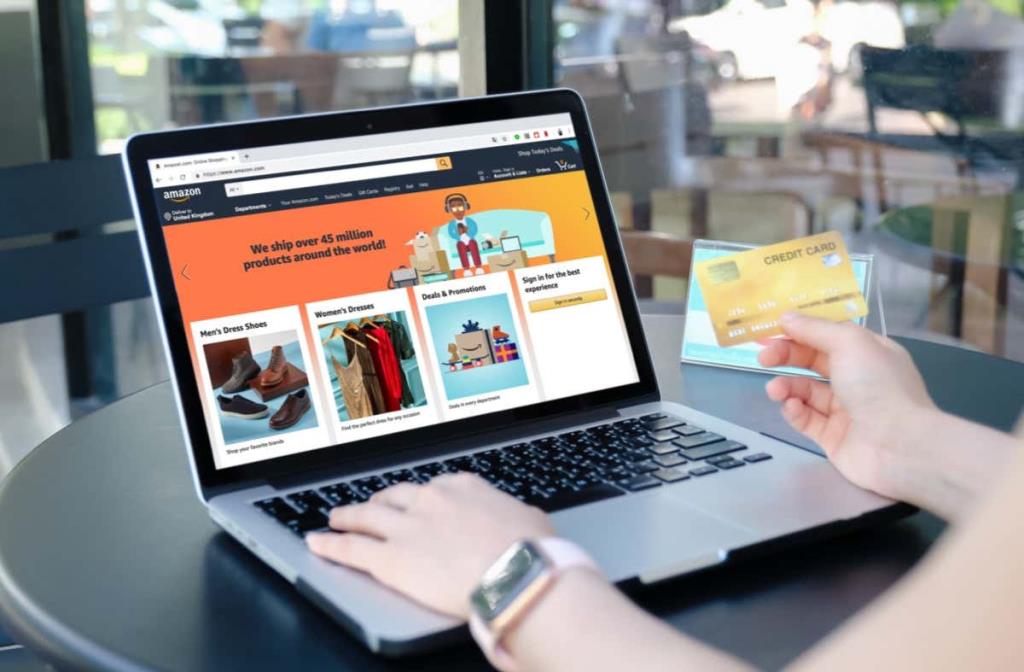
Získajte prístup k histórii nákupov na Amazone
V súčasnosti je funkcia sťahovania histórie nákupov dostupná iba v nastaveniach účtu na webovej stránke Amazon, nie v mobilnej aplikácii. Navštívte teda Amazon.com a prihláste sa do svojho účtu Amazon .
- Vpravo hore pod svojím menom vyberte Účty a zoznamy .
- V rozbaľovacej ponuke vyberte možnosť Účet .
- Prejdite do časti Predvoľby objednávania a nakupovania a vyberte možnosť Stiahnuť prehľady objednávok .
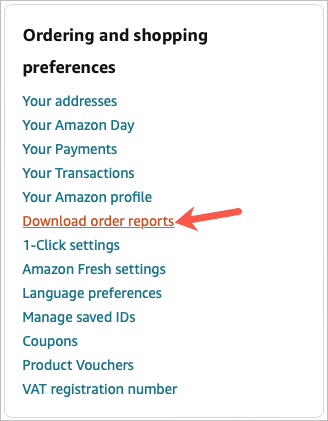
Ak plánujete toto miesto často navštevovať, aby ste pravidelne dostávali prehľady, možno budete chcieť stránku s prehľadom uložiť ako záložku .
Použite možnosť rýchleho nastavenia
V hornej časti stránky Vyžiadať prehľad histórie objednávok sa zobrazí pole s možnosťami rýchleho nastavenia .
Tieto prehľady vám poskytujú rýchly prehľad položiek za posledný mesiac, posledných 30 dní, minulý rok a rok po dátum. Upozorňujeme, že spracovanie správ s hviezdičkami môže trvať dlhšie.
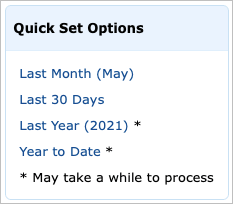
- Vyberte prehľad a polia vľavo sa automaticky vyplnia.
- Možnosti rýchleho nastavenia sú predvolene dostupné pre položky. Ak chcete objednávky, vrátenie tovaru alebo vrátenie peňazí, nezabudnite zmeniť typ prehľadu .
- Voliteľne zadajte Názov prehľadu .
- Vyberte prehľad žiadosti .
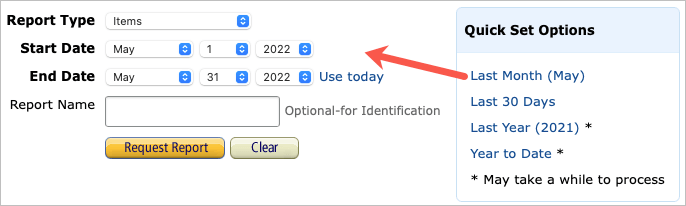
Vytvorte prehľad histórie objednávok
Ak chcete zobraziť položky, objednávky, vrátené položky alebo vrátené platby v určitom rozsahu dátumov, môžete si nastaviť vlastný prehľad.
- V hornej časti stránky vyberte Typ prehľadu pomocou rozbaľovacieho zoznamu.
- Zadajte dátum začiatku a dátum ukončenia. Ak chcete, ako dátum ukončenia môžete vybrať možnosť Použiť dnes .
- Voliteľne zadajte Názov prehľadu .
- Vyberte možnosť Vyžiadať správu .
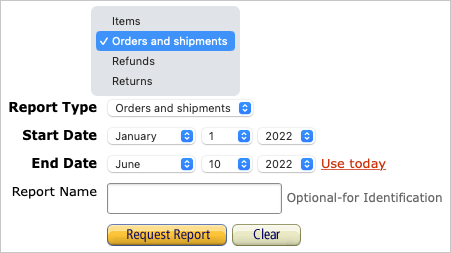
Zobrazí sa krátka správa, že váš prehľad bol vyžiadaný a prebieha. Stav správy v reálnom čase si môžete pozrieť aj v sekcii Stav žiadosti a Vaše správy v spodnej časti stránky.
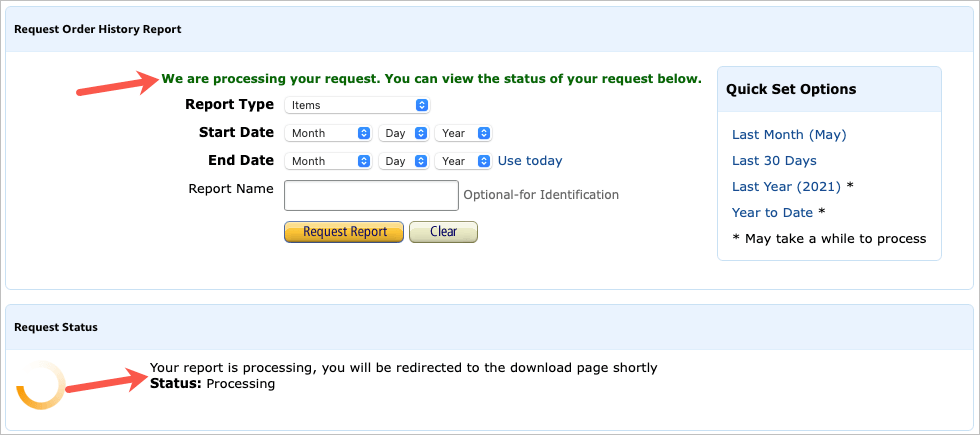
Keď bude váš prehľad pripravený, dostanete e-mail na adresu pripojenú k vášmu účtu Amazon. Ak sa teda chcete namiesto čakania na hlásenie postarať o iné záležitosti, stačí si skontrolovať e-mail, kde sa nachádza upozornenie.
Stiahnite si históriu objednávok Amazonu
E-mail, ktorý dostanete, keď bude prehľad pripravený, obsahuje odkaz na okamžité stiahnutie prehľadu a ďalší odkaz na zobrazenie všetkých prehľadov.
Ak použijete odkaz na stiahnutie v e-maile, otvorí sa prehliadač a prehľad sa umiestni do vášho predvoleného priečinka Stiahnuté súbory .
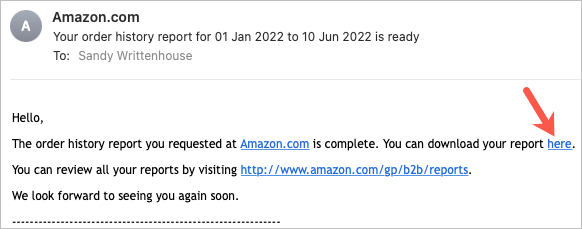
Ak navštívite stránku Amazon.com, aby ste si prezreli svoje prehľady, vyberte tlačidlo Stiahnuť napravo od prehľadu. Potom prejdite do priečinka Stiahnuté súbory a otvorte ho.
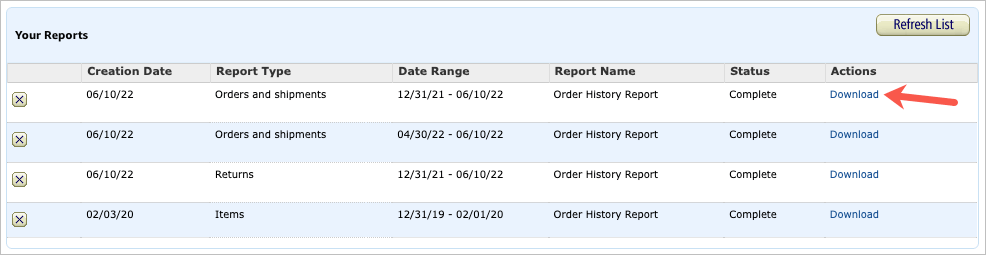
Pozrite si správu histórie objednávok Amazonu
V predvolenom nastavení je prehľad vo formáte súboru CSV . Najlepšie zobrazenie dosiahnete otvorením aplikácie Microsoft Excel, Apple Numbers alebo inej tabuľkovej aplikácie v počítači.
V závislosti od zvoleného typu prehľadu sa v súbore zobrazia rôzne informácie. Základné podrobnosti v prehľadoch môžu zahŕňať ID objednávky, dátum objednávky, dátum odoslania, názov položky, kategóriu produktu, ASIN/ISBN, predajcu, názov a adresu dodania a množstvo.
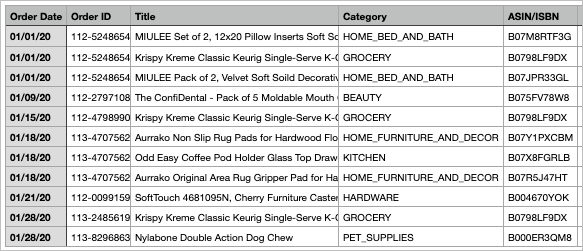
Okrem podrobností uvedených vyššie uvidíte podľa typu prehľadu aj nasledujúce informácie:
- Položky : Stav (nové, použité), katalógová cena za jednotku, nákupná cena za jednotku, názov prepravcu a číslo zásielky, medzisúčty a súčty
- Objednávky a zásielky : Poplatok za dopravu, spôsob platby , propagačné akcie, účtovaná daň, stav objednávky, názov prepravcu a číslo zásielky, medzisúčty a súčty
- Vrátenie : Dátum vrátenia a dôvod vrátenia
Nezabudnite si prehľad uložiť, ak ho plánujete neskôr preskúmať, zdieľať alebo poslať e-mailom. Prípadne sa môžete vrátiť na stránku Amazon Reports a znova stiahnuť súbor.
Ďalšie informácie nájdete v tom, ako skryť objednávku alebo nákup na Amazone alebo čo robiť, ak ste nedostali očakávanú objednávku .